Как сохранить настройки, закладки, расширения в Mozilla FireFox
Многие наверняка не раз теряли (по забывчивости, или неопытности, или еще чего-нибудь) вместе с системой все настройки и закладки любимой мозилки, или задавались вопросом о том как быстро перенести всё это на другой компьютер. Сегодня я поведаю Вам как раз о том, как спасти все необходимое из мозилки.
Переустановка Firefox. Как перенести закладки, пароли, расширения и прочее.
Поможет в этом деле MozBackUp.
MozBackup - это программа, предназначенная для резервного копирования всех профилей (закладок, расширений, паролей, кукис, истории посещений и тд и тп) программ Mozilla Firefox, Mozilla Thunderbird, Mozilla Suite, SeaMonkey и Netscape.
Скачать сие счастье можно здесь (ссылка прямая) или набрав в любом поисковике её название. Она абсолютно бесплатна, её несложно найти на русском языке, но и на английском там всё предельно просто и ясно, а посему я предоставлю Вам инструкцию к английской версии, то бишь как раз той, которую Вы скачали, если нажали на ссылку выше.
Как использовать MozBackup для сохранения закладок, паролей и тп и их восстановления.
Работать с ней предельно просто и бесконечно удобно. Поехали:
- Установка совершенно не требуется, просто распаковываем скачанный архив в нужное место и запускаем из папки MozBackup.exe
- В окне программе жмем Next и видим перед собой примерно следующее:
- Здесь нам нужно выбрать, собственно, программу чьи настройки\расширения\закладки и прочие радости мы хотим сохранить (в данном примере я выбираю Mozilla FireFox 3.0) и поставить кружочек Backup a profile или Restore a profile (первый означает сохранить всё, второй восстановить, если уже сохраняли подобным образом).
- Далее мы, собственно, снова жмем в кнопочку Next и выбираем из списка какой профиль мы хотим сохранить (по умолчанию это defaut) и где будет располагаться файл с сохраненными данными (для выбора места расположения надо нажать в кнопочку Browse):
- Снова нажав Next мы утвердительно или отрицательно отвечаем на вопрос (а спрашивают нас о том хотим ли мы защитить файл с настройками\расширениями\прочим счастьем паролем) и в новопоявившемся окне выбираем, что именно мы хотим спасти:
На всякий случай, перевод: General settings - настройки, Bookmarks - закладки, History - история, Extensions - расширения\плагины, Saved Passwords - пароли, Cookies - это кукис
, Saved Form Details - сохраненные данные форм, Downloaded file list - список скачанных файлов, Certificates - сертификаты. Кнопочка Unknown files открывает список файлов, которые, как правило, являются вспомогательными для плагинов, т.е. если Вы ставили галочку Extensions, то в этом списке лучше выделить все файлы. - Отметив галочками всё, что нужно, нажав Next и, возможно, тыкнув еще и Yes на какой-нибудь вопрос типа: “Уверены ли Вы, ля ля ля“, Вам остается только дождаться окончания сохранения, чтобы потом надавить в кнопку Next. Во время сохранения программа может подвиснуть (чаще всего это бывает, если Вы выбирали сохранение плагинов, т.е. ставили галочку Extensions), а посему не убивайте её, а просто перетерпите, ибо сохранив всё она отвиснет и весело отрапортует Вам о выполнении поставленной задачи.
Вот, пожалуй, и всё. Подобную процедуру стоит проделывать хотя бы иногда, ибо никто не знает, что может случиться с компьютером или где
могут пригодится Ваши закладки. Пользуйтесь на здоровье
оригинал: http://sonikelf.ru/spasaem-nastrojki-zakladki-rasshireniya-i-vsyo-vsyo-vsyo-v-mozilla-firefox/